チュートリアル:Azure Stack Edge Pro GPU デバイスにコンピューティングを構成する
このチュートリアルでは、Azure Stack Edge Pro GPU デバイスにコンピューティング ロールを構成し、Kubernetes クラスターを作成する方法について説明します。
この手順の所要時間は 20 分から 30 分です。
このチュートリアルでは、次の作業を行う方法について説明します。
- コンピューティングを構成する
- Kubernetes エンドポイントを取得する
重要
Azure Stack Edge 上のマネージド IoT Edge では、最新の機能と修正プログラムが含まれない以前のバージョンの IoT Edge ランタイムが使用されます。
- Azure Stack Edge 上のマネージド IoT Edge の既存のデプロイに対するサポートは 2024 年 3 月 31 日に終了し、既存の IoT Edge ワークロードは削除されます。 最新バージョンの Azure Stack Edge にアップグレードし、Ubuntu VM 上に IoT Edge をデプロイする必要があります。
- Azure Stack Edge 2301 以降では、Azure Stack Edge 上の IoT Edge のすべてのデプロイを Ubuntu VM 上に行う必要があります。
詳細な手順については、「Azure Stack Edge 上の Ubuntu VM に IoT Edge をデプロイする」を参照してください。
前提条件
Azure Stack Edge Pro デバイスにコンピューティング ロールを設定する前に、次のことを確認してください。
Azure Stack Edge Pro のアクティブ化に関する記事の説明に従って、Azure Stack Edge Pro デバイスをアクティブ化していること。
コンピューティング ネットワークの有効化に関するページの手順に従っていること。
- コンピューティング用のネットワーク インターフェイスを有効にしていること。
- Kubernetes ノード IP と Kubernetes 外部サービス IP を割り当て済みであること。
注意
データセンターのファイアウォールで送信元の IP または MAC アドレスに基づいてトラフィックを制限またはフィルター処理している場合は、コンピューティングの IP (Kubernetes ノード IP) および MAC アドレスが許可リストに登録されていることを確認してください。 MAC アドレスを指定するには、
Set-HcsMacAddressPoolデバイスの PowerShell インターフェイスでコマンドレットを実行します。
コンピューティングを構成する
Azure Stack Edge Pro にコンピューティングを構成するには、Azure portal を使用して IoT Hub リソースを作成します。
Azure portal で、Azure Stack Edge リソースの [概要] に移動し、[Azure Stack Edge 向けの Kubernetes] を選択します。
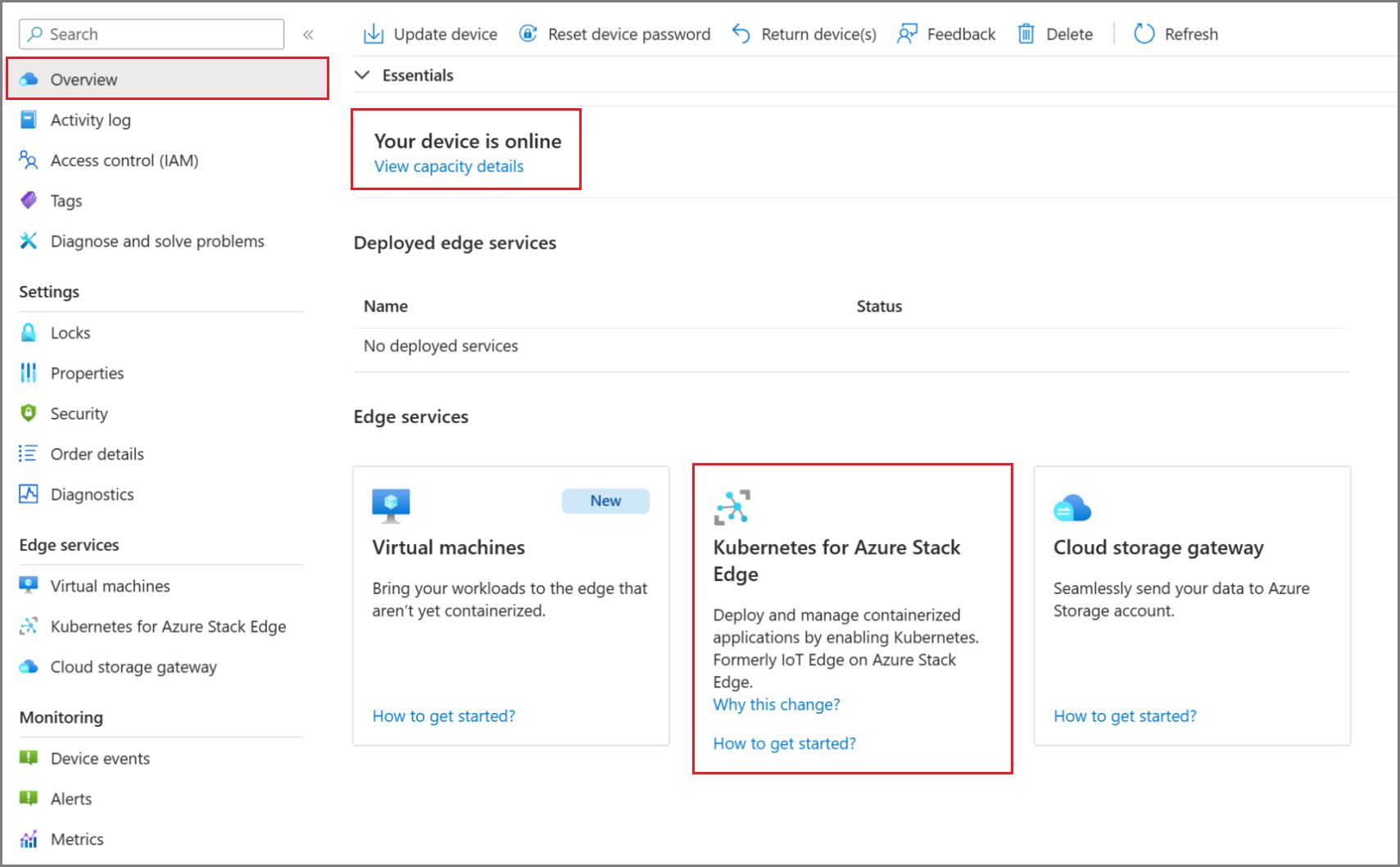
[Kubernetes サービスの概要] で、[追加] を選択します。
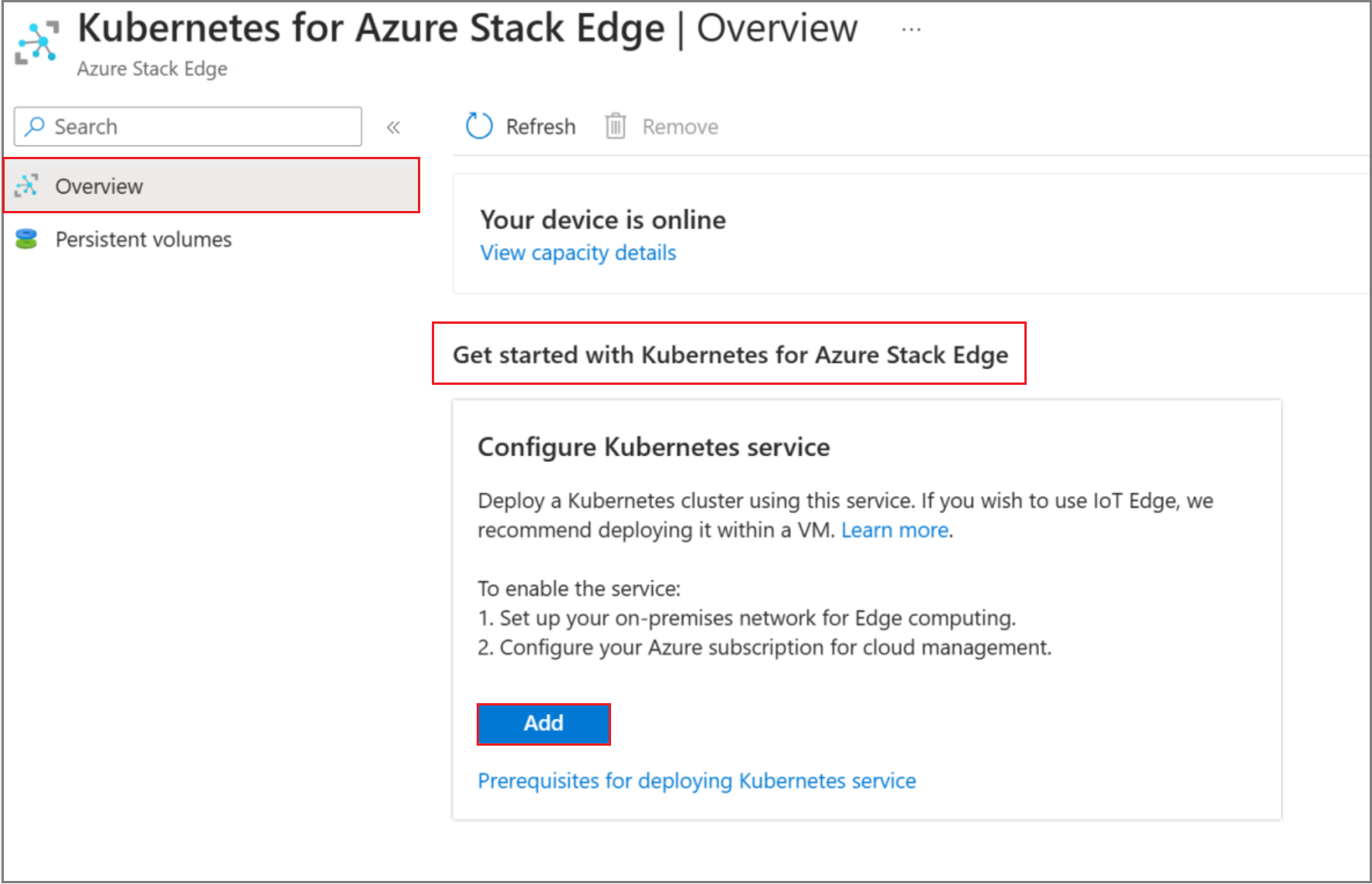
リソースの作成後、Kubernetes サービスがオンラインであることが [概要] に示されます。
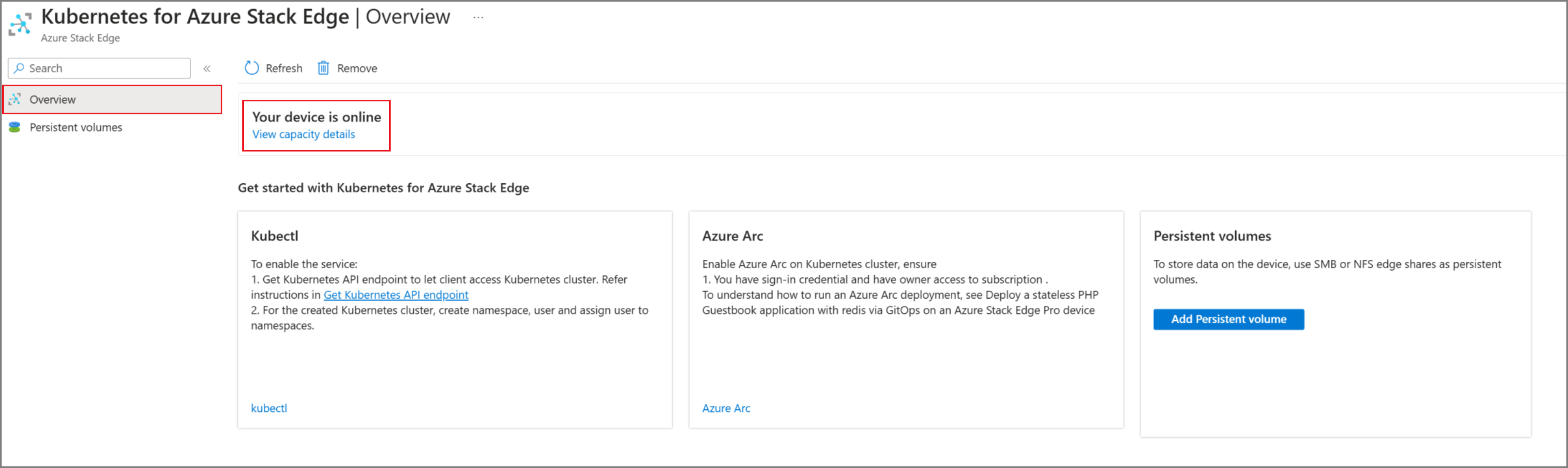
バックグラウンドで仮想マシンと Kubernetes クラスターが作成されているため、コンピューティングの構成には 20 分から 30 分かかることがあります。
Kubernetes エンドポイントを取得する
Kubernetes クラスターにアクセスするようにクライアントを構成するには、Kubernetes エンドポイントが必要です。 次の手順に従って、Azure Stack Edge Pro デバイスのローカル UI から Kubernetes API エンドポイントを取得します。
デバイスのローカル Web UI で [デバイス] ページに移動します。
[Device endpoints](デバイスのエンドポイント) で、[Kubernetes API] エンドポイントをコピーします。 このエンドポイントは
https://compute.<device-name>.<DNS-domain>[Kubernetes-cluster-IP-address]という形式の文字列です。
エンドポイント文字列を保存します。 後でクライアントを構成し、kubectl 経由で Kubernetes クラスターにアクセスするときにこのエンドポイント文字列を使用します。
ローカル Web UI では、次のことができます。
Microsoft からキーが提供されている場合 (一部のユーザーがキーを持っている可能性があります)、Kubernetes API に移動し、[Advanced config](詳細構成) を選択して、Kubernetes の詳細構成ファイルをダウンロードします。
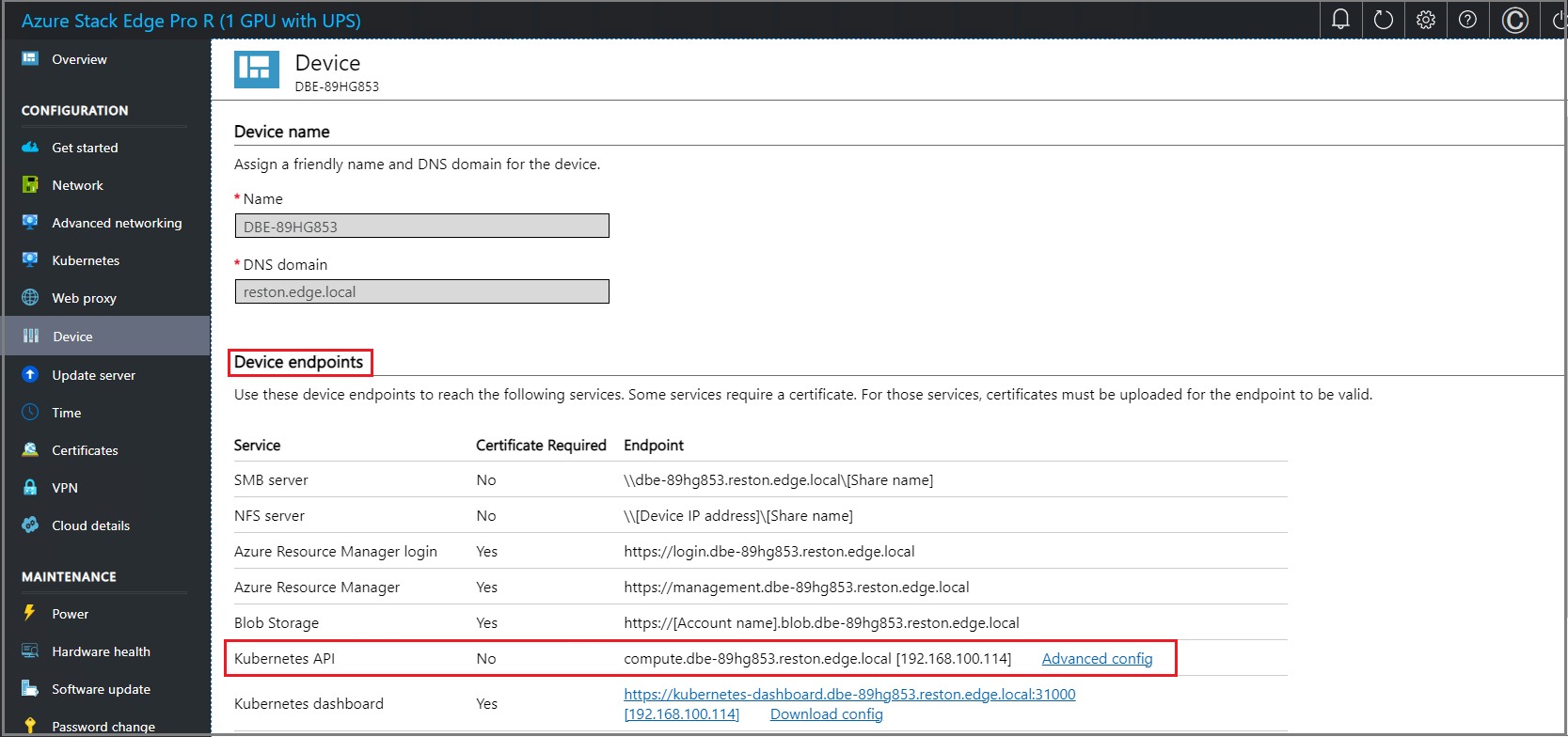
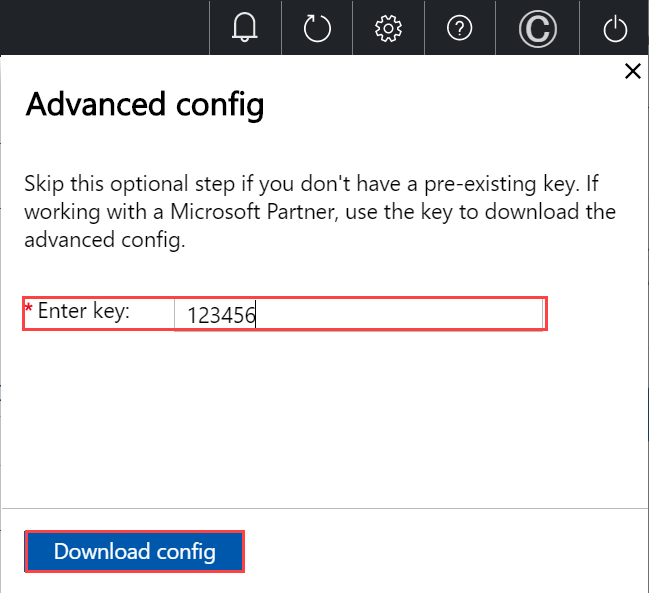
[Kubernetes ダッシュボード] エンドポイントに移動して
aseuser構成ファイルをダウンロードすることもできます。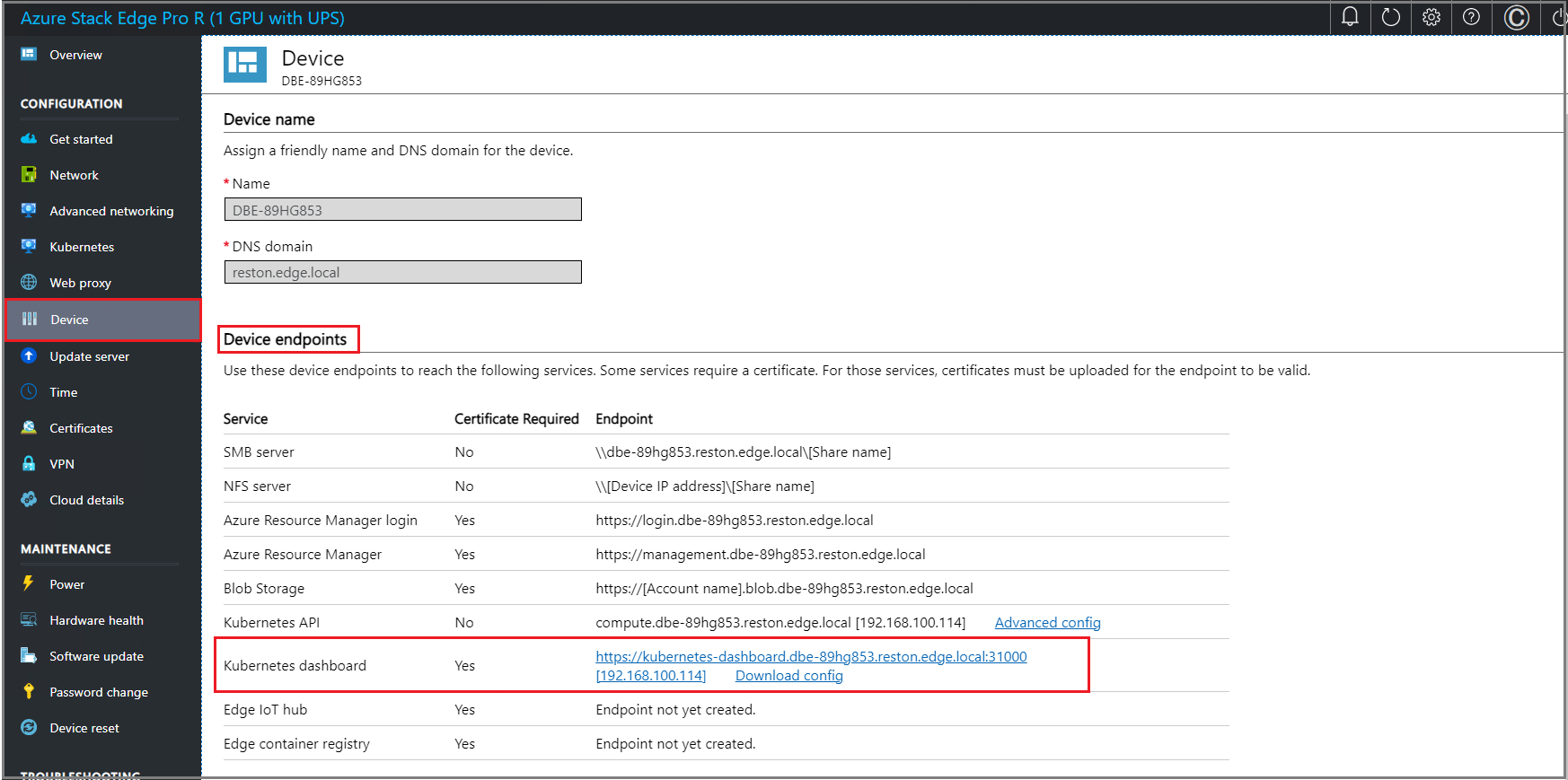
この構成ファイルを使用して、Kubernetes ダッシュボードにサインインすることや、Kubernetes クラスターの問題をデバッグすることができます。 詳細については、Kubernetes ダッシュボードへのアクセスに関するページを参照してください。
次のステップ
このチュートリアルでは、以下の内容を学習しました。
- コンピューティングを構成する
- Kubernetes エンドポイントを取得する
お使いの Azure Stack Edge Pro デバイスを管理する方法を確認するには、次を参照してください。